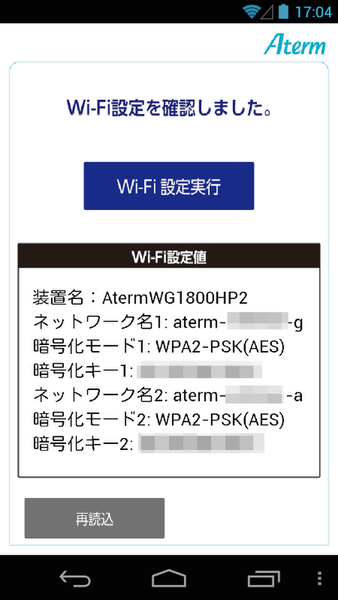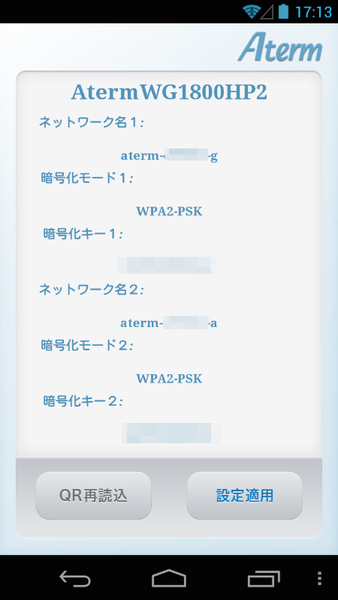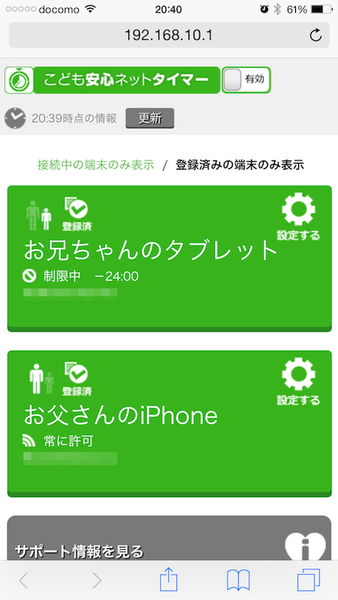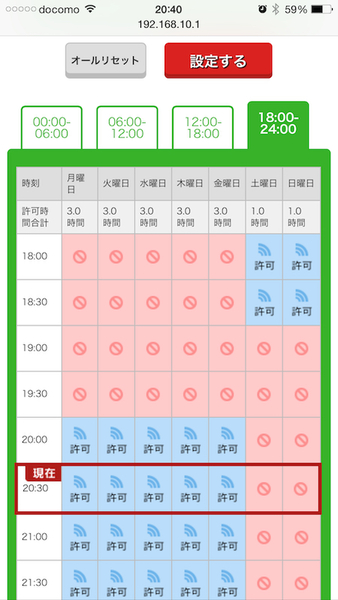接続・セキュリティ設定が難しい?
初心者は「らくらく」設定を使えばOK!
──Wi-Fi対応デバイスが増えて、接続設定を行なう場面も増えてきました。自分用のデバイスなら問題ないのですが、家族に接続方法を教えるのも大変です。何か手軽で簡単な方法はないものでしょうか?
杉浦 Atermシリーズについては、ユーザーの環境に合わせた複数の簡単設定機能を用意しています。ひとつ目は、スマートフォンやタブレット向けの『らくらく「かざして」スタート』という機能です。この機能に対応する製品にはNFCタグが埋め込まれたシートが付属していて、NFCに対応したAndroid搭載のスマートフォンやタブレットをかざすだけで、Wi-Fiの接続設定やインターネットの接続設定が行なえます。
もうひとつが、「らくらくQRスタート 2」という機能です。スマートフォンやタブレットのカメラ機能を使って添付のQRコードを読み込むことで、Wi-Fiやインターネットの接続設定ができます。
PCやWi-Fi対応プリンター、ゲーム機などは、「らくらく無線スタート」を使う方法が簡単です。Wi-Fiルーターのボタンを押すだけで、デバイス側のWi-Fi接続を設定できるようになっています。
──Wi-Fiではセキュリティーについても不安に感じる方も多いと思います。初心者でも安心するには、どのような対策を行なえばいいのでしょうか?
杉浦 基本的には先ほどの『らくらく「かざして」スタート』などの簡単設定を使うだけで、自動的にセキュリティー設定も行なわれます。セキュリティー技術の種類や設定方法が分からなくても、簡単設定だけで問題なく利用できるレベルにすることが可能です。もちろん、知識があって自分で設定を行ないたいという場合は、ルーターの設定画面からセキュリティーレベルを自由にカスタマイズできますよ。
子供のネット利用に気を付けたいなら
「こども安心ネットタイマー」で接続時間をコントロール
──最近は、子供にあまりネットを利用させたくないという親の意見をよく聞きます。ルーター側で、子供のネット利用を制限することは可能なのでしょうか?
杉浦 そのようなご要望にお応えするため、「AtermWG1800HP2」などの機種では「こども安心ネットタイマー」機能を用意しています。これはスマートフォンやタブレットなど個々のデバイスごとに、Wi-Fiにつながる時間をコントロールできる機能です。
具体的には、Wi-Fiにつながる曜日や時間をデバイスごとに設定していくんですけど、PCからだけでなくスマートフォンやタブレットからアプリを使って設定できるようになっているんですね。これでお子さんのスマートフォンやタブレット、あるいはゲーム機に関して、ネットへの接続時間を限定できるというわけです。
デバイスごとにスケジュールを設定する「こどもの端末」か、接続時間が無制限の「おとなの端末」かを選べますので、お子さんのデバイスからスケジュールを変更できるようなことはありません。
また、たとえば制限中でも一時的に使いたいですとか、逆に一時的にネットにつなげたくないというときでも簡単に設定できます。それからですね、家でお父さんがスマートフォンばかりイジっているというときも便利ですね(笑)。Wi-Fiに詳しくないお母さんでもアプリから手軽に設定できますので、ぜひ効果的に使っていただければ(笑)。
──子供を持つ親にとっては、とても便利な機能ですね。
杉浦 そうですね。以前に行なったWebアンケートでも、多くの方がこの「こども安心ネットタイマー」に興味を持っているという結果が出ています。ぜひ、ご家庭でのルール作りに役立てていただきいたいです。